En el mundo digital actual, resulta increíblemente importante contar con la firma digital de documentos. Esta tecnología ha cambiado la forma en que gestionamos las tareas basadas en papel, aportando muchas ventajas. Facilita el trabajo, garantiza la seguridad y cumple las normas propias de la era digital. Una de estas soluciones que facilita la firma electrónica de documentos es la aplicación Adobe Fill and Sign para Android.
Sin embargo, si buscas algo diferente, tenemos lo que necesitas. Permítenos recomendarte PDFelement para Android como una fantástica alternativa que también también te resultará de gran utilidad. Sigue leyendo y descubre cómo utilizar estas herramientas para llenar y firmar documentos.
Parte 1: ¿Qué es la aplicación Adobe Fill and Sign para Android?
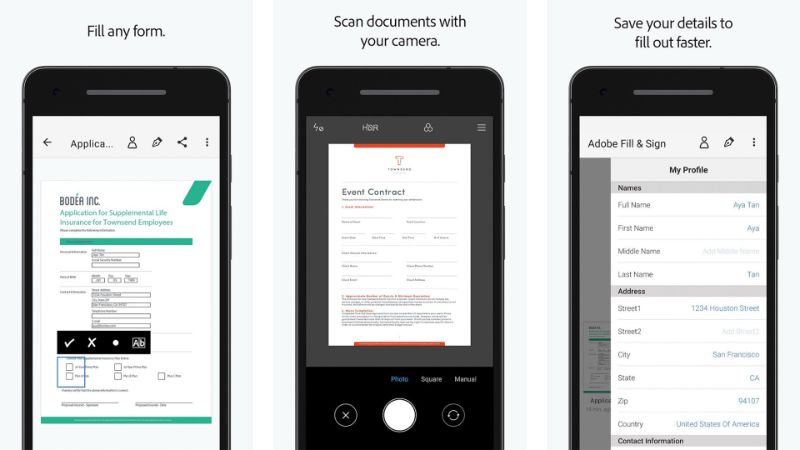
La aplicación Adobe Fill and Sign para Android revoluciona la gestión de documentos simplificando el llenado y la firma de PDFs. En lugar de imprimir los documentos para luego firmarlos, puedes añadir tu firma, insertar texto y casillas de verificación en el PDF. Es una forma práctica de gestionar el papeleo en línea manteniendo la integridad de todos los documentos.
Además, ofrece una interfaz fácil de usar y una compatibilidad perfecta con dispositivos Android. Esta característica permite a los usuarios manejar cómodamente sus documentos. Adobe Acrobat también ofrece una serie de funciones y ventajas que mejoran la productividad y la eficacia, entre las que se incluyen:
Funciones y ventajas:
- Firmar PDF con facilidad
La aplicación permite a los usuarios añadir firmas electrónicas a sus documentos en formato PDF. De este modo, se elimina la necesidad de imprimir en papel y firmar manualmente.
- Textos y casillas de verificación
Los usuarios pueden rellenar formularios fácilmente añadiendo texto y marcando casillas de verificación directamente en el PDF.
- Legalmente vinculante
Adobe Acrobat garantiza la legalidad y autenticidad de las firmas electrónicas. Además, esta función se ciñe a los estándares de firma digital.
- Interfaz fácil de usar
Su interfaz intuitiva facilita a los usuarios de todos los niveles la navegación y el uso eficaz de las funciones de la aplicación.
- Integración en la nube
Accede y guarda documentos desde servicios de almacenamiento en la nube, mejorando la movilidad y la accesibilidad.
- Presentación profesional
Los documentos que se llenan y firman electrónicamente ofrecen una imagen pulida y profesional.
- Amplia aplicabilidad
Ideal para uso personal, académico y profesional, ya que se adapta a diversas necesidades para la gestión de documentos.
¿Por qué elegir la aplicación Adobe Fill and Sign para Android?
- Práctico llenado de documentos
Además de las firmas, la aplicación te facilita llenar formularios PDF directamente en tu dispositivo Android. Así, se elimina la necesidad de imprimir formularios y llenarlos manualmente.
- Firmas electrónicas
Adobe Fill and Sign te permite añadir fácilmente tu firma electrónica a los documentos. Esta función garantiza la autenticidad de tus firmas, haciendo que los documentos sean legalmente vinculantes. - Ahorro de tiempo y recursos
Con la firma digital y el llenado electrónico de formularios, la aplicación permite ahorrar tiempo, papel y esfuerzo. - Eficiencia sobre la marcha
Con la aplicación Adobe Fill and Sign, puedes llenar y firmar documentos estés donde estés. Esto es especialmente útil para aquellos profesionales que viajan con frecuencia o necesitan trabajar a distancia. - Sincronización entre dispositivos:
La app permite la sincronización entre dispositivos. De este modo, es posible acceder a tus documentos y firmas desde múltiples plataformas.
Cómo utilizar Adobe Fill and Sign para firmar PDFs
En esta guía encontrarás instrucciones paso a paso sobre el uso de la aplicación Adobe Fill and Sign para firmar documentos PDF. En ella se explica todo el proceso, desde cómo abrir la aplicación hasta cómo añadir firmas a los documentos PDF. A continuación te mostramos los pasos a seguir:
Paso 1: Abrir la aplicación
Toca el ícono de la aplicación para abrirla. Utiliza tu cuenta de Google o Facebook para iniciar sesión. También puedes utilizar tu ID de Adobe Acrobat si lo tienes.
Paso 2: Importar un documento PDF
Pulsa en "Seleccionar un formulario para rellenar" y luego selecciona la opción "Desde archivo PDF" para importar el documento PDF que quieres firmar.
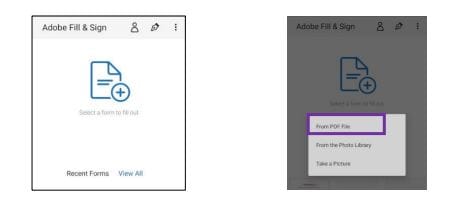
Paso 3: Añadir texto
Pulsa en el área donde quieras insertar un texto y empieza a escribir. Si lo deseas, puedes ajustar el tamaño y la fuente del texto.

Paso 3.1. Añadir firma
Para agregar tu firma, pulsa el ícono correspondiente y selecciona "Crear firma". Puedes hacerlo con el dedo o utilizando un lápiz óptico.
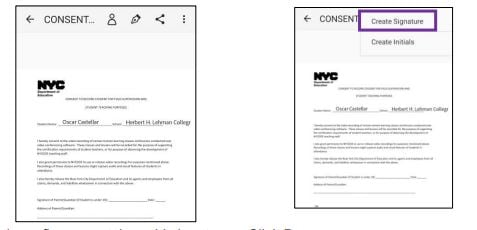
Paso 4: Guardar y compartir:
Una vez satisfecho con el resultado, pulsa el botón "Listo". Puedes guardar el PDF debidamente llenado en tu dispositivo o compartirlo por correo electrónico, aplicaciones de mensajería o almacenarlo en la nube.
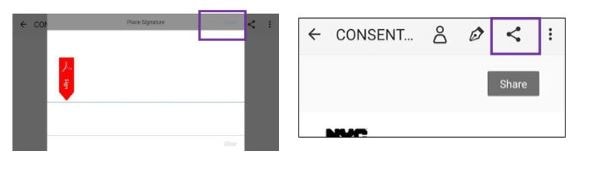
Parte 2: PDFelement para Android: La mejor alternativa a la aplicación Fill and Sign
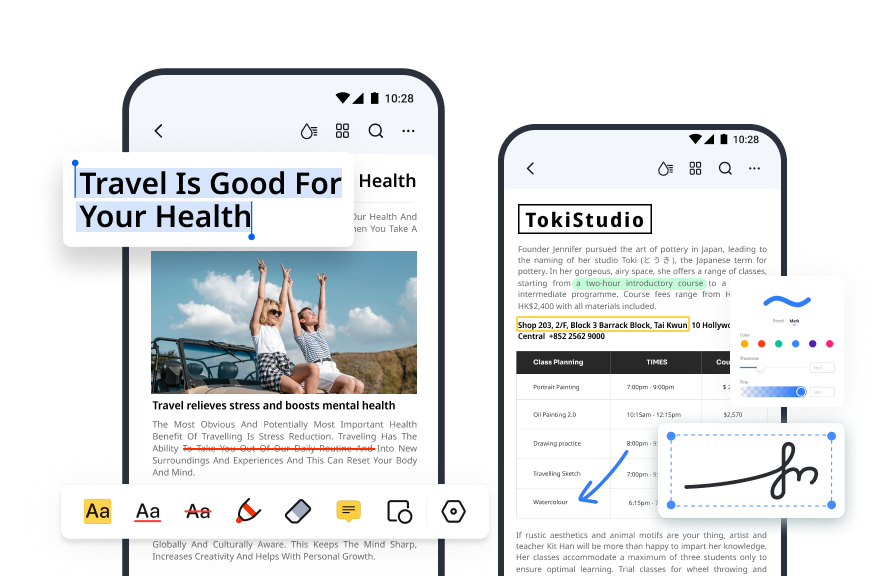
Otra excelente alternativa para la gestión de PDF y la firma electrónica en dispositivos Android es PDFelement para Android. Esta versátil app ofrece un amplio conjunto de funciones que van más allá de la gestión de PDF. Es tu solución todo en uno para el manejo de PDFs. Tanto si quieres editar, convertir, anotar o rellenar formularios, PDFelement se encarga de todo. Cuenta con una amplia gama de potentes herramientas, entre las que destaca la función Rellenar y Firmar.
Esta función optimiza el manejo de documentos en tu dispositivo Android. Te permite rellenar y firmar fácilmente archivos PDF de forma electrónica. Ya sea para uso personal o profesional, esta función simplifica el flujo de trabajo de los documentos y mejora la forma de interactuar con los PDF.
100% Seguro | Sin software malicioso |
![]() Impulsado por IA
Impulsado por IA

![]() Impulsado por IA
Impulsado por IA
Características y ventajas de PDFelement:
- Edición avanzada de PDF
PDFelement permite editar texto, imágenes, enlaces y realizar anotaciones dentro del documento.
- Convertir y combinar
Puedes convertir los archivos PDF a otros formatos (Word, Excel, etc.) así como combinar varios PDF en un solo documento.
- Firmas digitales
Puedes crear y guardar tu firma o iniciales para firmar de forma rápida y consistente. Esto añade una capa de autenticidad y legalidad a tus documentos. - Colocación precisa
PDFelement para Android te permite colocar texto, firmas y casillas de verificación exactamente donde se requiera dentro del documento. - Seguridad y privacidad
PDFelement también hace hincapié en la seguridad de los documentos. Podrás proteger tus documentos ya llenados y firmados con contraseñas y permisos. - Versatilidad
Además de rellenar y firmar, PDFelement ofrece una amplia gama de funciones adicionales, lo que lo convierte en una solución completa para diversas tareas relacionadas con PDF. - Anotaciones y comentarios
Añade anotaciones y marca documentos con resaltados, comentarios y dibujos.
¿Por qué elegir PDFelement para Android?
100% Seguro | Sin software malicioso |
![]() Impulsado por IA
Impulsado por IA

![]() Impulsado por IA
Impulsado por IA
- Solución PDF todo en uno
PDFelement ofrece un completo conjunto de herramientas para la gestión de PDF. Esto significa que puedes realizar todas las tareas relacionadas con PDF con una sola aplicación. - Uso profesional
PDFelement te equipa con herramientas que te permiten manejar documentos de forma eficiente, ya seas estudiante o profesional. - Uso eficiente del tiempo
PDFelement te evita tener que utilizar varias aplicaciones para diferentes tareas relacionadas con PDF. - Productividad mejorada
La amplia capacidad de PDFelement agiliza tu flujo de trabajo, desde la edición de contenidos hasta la firma de documentos. - Anotaciones y comentarios
La aplicación permite realizar anotaciones, comentarios, añadir dibujos y resaltar elementos. Estas características mejoran la colaboración y la comunicación durante las revisiones y discusiones de documentos. - Llenado de formularios y extracción de datos
La función de llenado de formularios de PDFelement facilita el ingreso de datos en formularios interactivos. Además, permite extraer datos de los formularios, lo que ahorra tiempo y esfuerzo. - Tecnología OCR
PDFelement utiliza la tecnología de reconocimiento óptico de caracteres (OCR) para gestionar archivos PDF escaneados o basados en imágenes. Esta función convierte el texto escaneado en contenido editable y apto para búsquedas, lo que aumenta la productividad. - Consistencia en todas las plataformas
PDFelement garantiza la consistencia en los distintos dispositivos. De esta manera puedes acceder a tus documentos y trabajar con ellos sin problemas en diferentes plataformas.
Cómo firmar un PDF con PDFelement para Android
Paso 1: Abre PDFelement
Haz clic en el ícono de la aplicación para abrir y seleccionar el documento PDF que quieres firmar.
Paso 2: Inicia el proceso de firma
Haz clic en el ícono "+" y luego selecciona "Firma". Aquí tienes dos opciones: la opción "Crear Firma" te permite guardar tu firma dentro de la app para utilizarla más adelante y la opción "Añadir Firma Temporal" si no deseas guardarla permanentemente.
100% Seguro | Sin software malicioso |
![]() Impulsado por IA
Impulsado por IA

![]() Impulsado por IA
Impulsado por IA
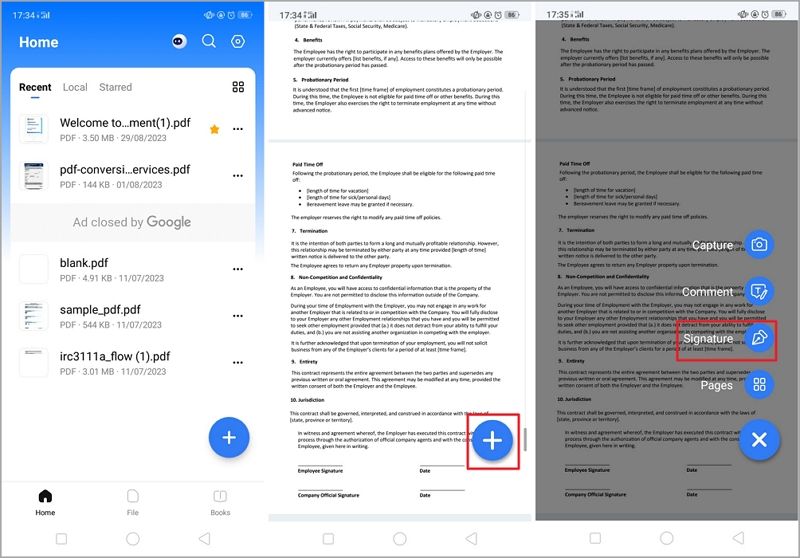
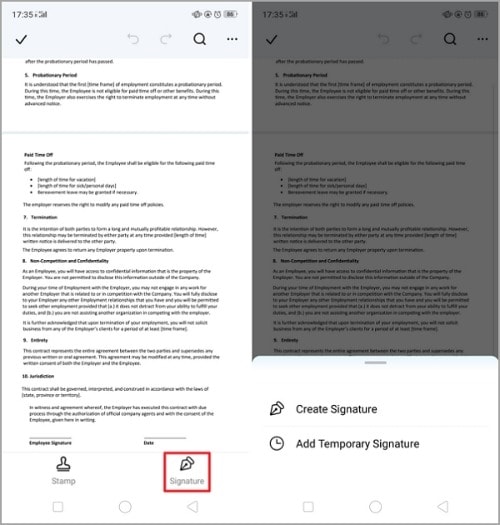
Paso 3: Traza tu firma
Utiliza el dedo o un lápiz táctil para trazar tu firma en la pantalla. Colócala donde quieras que aparezca en el documento PDF.
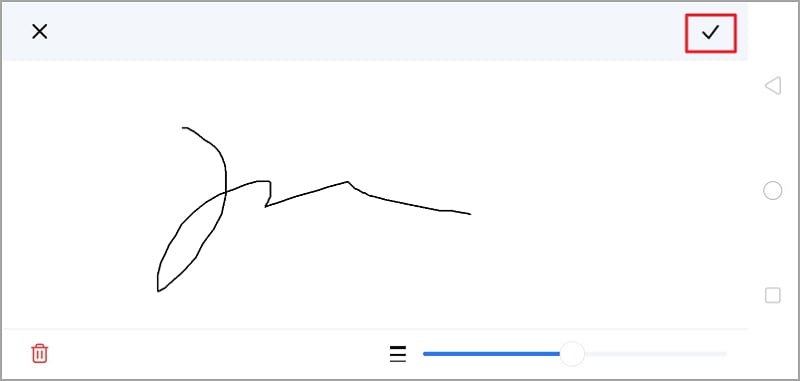
Paso 4: Guardar y compartir
Una vez conforme con la ubicación de la firma, haz clic en el ícono "Tic" para guardarla. Si deseas compartir el PDF firmado, deberás hacer clic en el botón de tres puntos situado junto al nombre del documento. Selecciona "Compartir" y, a continuación, decide si quieres compartir el documento mediante un enlace o como archivo.
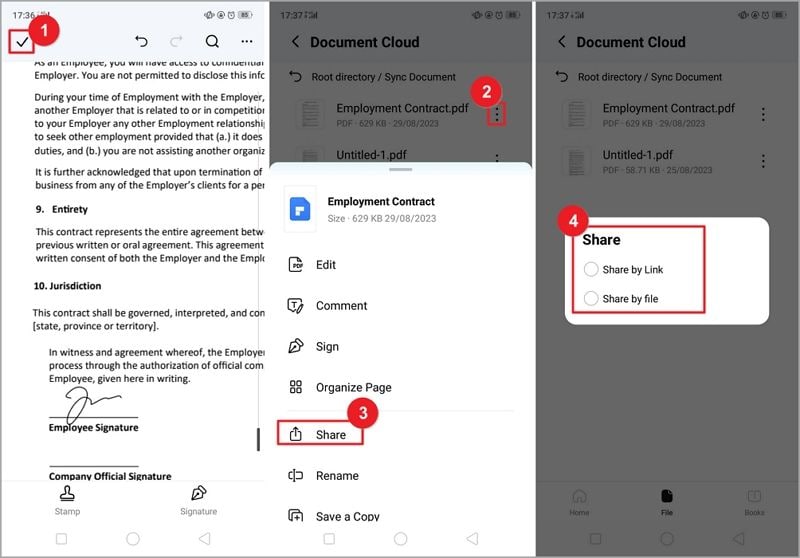
Conclusión
Las firmas digitales permiten agilizar los procesos y, al mismo tiempo, mantener la seguridad de los documentos importantes. Por suerte, existen herramientas que facilitan enormemente el llenado y la firma de PDFs. La aplicación Adobe Fill and Sign para Android y PDFelement para Android ofrecen ventajas únicas que se adaptan a distintas preferencias. La aplicación Adobe Fill and Sign para Android simplifica la firma de archivos PDF directamente en tu dispositivo. Por otro lado, PDFelement para Android ofrece algo más que firmas. Es una completa herramienta de gestión de PDF.
Si buscas una solución sencilla, la aplicación de Adobe es una gran elección. Pero si quieres funciones adicionales como edición, conversión y otras, considera explorar PDFelement para Android. Se trata de elegir lo que mejor se adapte a tus necesidades en el mundo de la gestión de documentos digitales.
 100% Seguro | Sin anuncios |
100% Seguro | Sin anuncios |






